Bildrauschen in der Fotografie vermeiden und entfernen
Bildrauschen möchtest du in den allermeisten Fällen nicht in deinen Fotos haben. Der Effekt wirkt oft unschön und lässt die Bildqualität leiden. In diesem Artikel lernst du kurz und knackig, wie du Bildrauschen vermeiden kannst. Ausserdem zeigen wir dir, wie du Photoshop und Lightroom dazu verwenden kannst, um das Bildrauschen in der Nachbearbeitung zu entfernen.

Inhaltsverzeichnis
Was ist Bildrauschen?
Ganz egal ob du eine Highend-Kamera oder eine einfache Kompaktkamera besitzt, bestimmt hast du schon einmal ein Bild geschossen, in welchem ganz viele kleine Punkte sichtbar waren. Auf dem Kameradisplay sind diese Punkte oft nicht gut sichtbar. Öffnest du das Bild aber am PC und zoomst etwas hinein, sind die Punkte, welche als Bildrauschen bezeichnet werden, oft nicht mehr zu übersehen. Schau dir einmal folgende Bilder der Milchstrasse an:
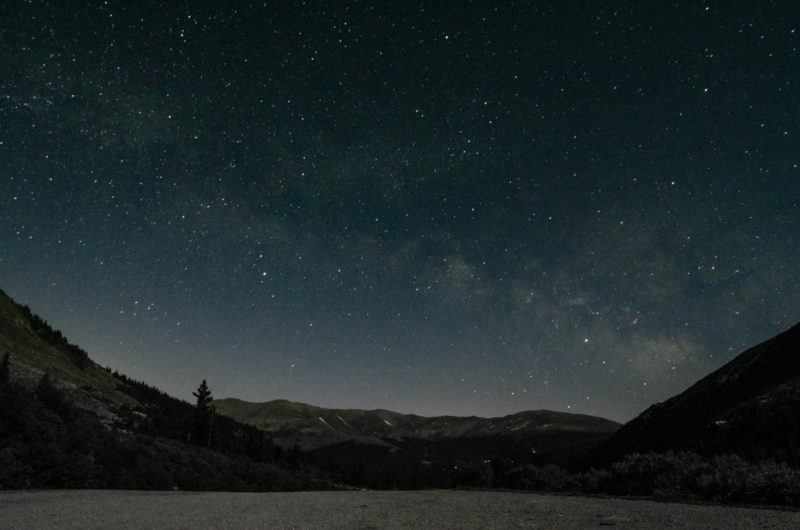
Auf den ersten Blick scheint mit dem Bild alles in Ordnung zu sein. Zoomt man aber weiter hinein, sieht das ganz anders aus:
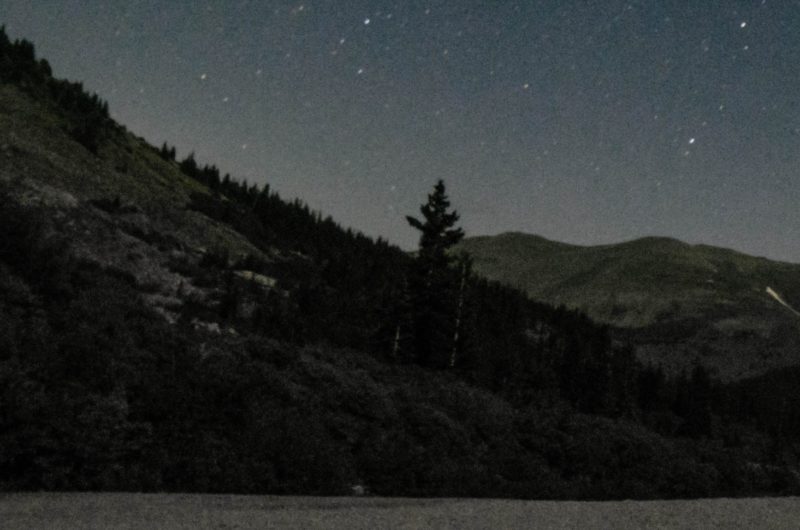
Siehst du die vielen kleinen Punkte? Sie ist es, was wir als Bildrauschen bezeichnen!
Wie kommt es zu Bildrauschen?
Bildrauschen entsteht durch deinen Bildsensor oder durch dessen Lichtempfindlichkeit. Was das genau bedeutet, erfährst du gleich.
Kennst du schon meine 52 weltbesten Spickzettel?
Der Bildsensor und «photosites»
Jede Digitalkamera hat einen Bildsensor, der während der Aufnahme Lichtpartikel «einfängt». Der Sensor ist aufgeteilt in ganz viele «photosites». Diese kannst du dir als kleine Eimer vorstellen, die das Licht, das in ihren Bereich fällt, auffangen. Später werden aus diesen «photosites» die einzelnen Pixel deines Fotos. Wenn du nun also einen 10 Megapixel Sensor hast, ist dein Bildsensor in 10 Millionen kleine Bereiche (Eimer) eingeteilt. Entscheidend für die Bildqualität ist die Grösse dieser Bereiche. Kleine «photosites» führen zu mehr Bildrauschen.
Sensorgrösse
Eine Spiegelreflexkamera schiesst mit einem 10 Megapixel-Sensor ein besseres Foto mit weniger Bildrauschen, als eine einfache 10 Megapixel Kompaktkamera. Dies liegt an den unterschiedlichen Sensorgrössen. Vollformatsensoren, wie man sie vor allem in teureren Spiegelreflex- und Systemkameras findet, sind ungefähr 15-mal grösser als günstige Kompaktkamerasensoren. Diese grossen Sensoren haben natürlich auch entsprechend grosse „photosites“, es entstehen klare Bilder mit wenig Bildrauschen. Versucht man zu viele Pixel in einen kleinen Bildsensor hineinzuquetschen, führt das zu schlechteren Fotos, weil dann die «photosites» entsprechend klein sein müssen um auf den Sensor zu passen. Dies ist bei Handykameras oft der Fall. Im Artikel über Crop-Faktor und Vollformatkameras erfährst du die Details.

Lichtempfindlichkeit des Bildsensors
Die Lichtempfindlichkeit des Bildsensors beeinflusst Bildqualität und Bildrauschen zusätzlich. In Zusammenhang mit Lichtempfindlichkeit des Bildsensors spricht man in der Fotografie oft vom ISO-Wert. Kurz zusammengefasst: Je höher der ISO-Wert desto Lichtempfindlicher wird der Bildsensor. Eine Veränderung des Wertes von 100 auf 200, entspricht einer Verdoppelung der Lichtempfindlichkeit. Häufig nimmt das Bildrauschen mit dem ISO-Wert zu.
In Kombination mit kleinen Bildsensoren, können hohe ISO-Werte zu absolut unbrauchbaren Aufnahmen führen: Die Fotos wirken nicht nur körnig und unklar, auch Farbwerte und andere Teile des Bildes werden falsch dargestellt.
Bildrauschen beim Fotografieren verringern
Verwende tiefe ISO-Werte
Falls deine Kamera jünger als drei Jahre alt ist, wird sie sehr gute ISO-Technologien besitzen. Bis zu ISO-Werten von 1000 solltest du sehr wenig Bildrauschen feststellen. Bei höheren Werten kommt es aber immer noch zu Problemen. Bei hohen ISO-Einstellungen gruppiert der Bildsensor nämlich mehrere Pixel zu einem Einzelnen zusammen. Damit kann mehr Licht «eingefangen» werden, was ein helleres Bild erzeugt. Dieser Vorgang führt aber leider auch vermehrtem Bildrauschen.
Wie lassen sich hohe ISO-Werte verhindern?
Sofern deine Kamera solche Einstellungen unterstützt, solltest du die Blende soweit wie möglich öffnen und beispielsweise auf f/2.8 einstellen. Je nach Situation ist es auch hilfreich, den Blitz einzuschalten, dann musst du für das fehlende Licht nicht mehr mit einem höheren ISO-Wert kompensieren.
Du kannst auch versuchen, die Verschlusszeit zu erhöhen. Bleibt der Verschluss länger offen, fällt mehr Licht auf den Bildsensor und das Bild wird heller. Vor allem bei schlechteren Lichtverhältnissen benötigst du aber ein Stativ, um die Verschlusszeit um eine nützliche Dauer zu erhöhen. Wie lange du „aus der Hand fotografieren“ kannst, kannst du hier nachlesen (auch die Brennweite spielt dabei eine Rolle). Später in diesem Artikel verraten wir dir, was es bei der Verschlusszeit sonst noch zu beachten gibt.

Erreichst du mit den oben genannten Möglichkeiten kein befriedigendes Resultat, musst du trotzdem versuchen mit dem ISO-Wert zu arbeiten. Probiere aus, ab welchem Wert sich die Bildqualität bei deiner Kamera zu verschlechtern beginnt. Hantiere mit dem ISO-Wert und den anderen Einstellungen oder Methoden wie Bracketing herum, bis du ein akzeptables Verhältnis zwischen Belichtung und Bildrauschen findest. Keine Angst, ein gewisser Grad von Bildrauschen lässt sich durch Nachbearbeitung noch entfernen. Auch dazu erfährst du etwas weiter unten mehr.
Fotografiere deine Bilder in RAW
Mit dem RAW-Format kannst du mehr aus deinen Fotos herausholen. Scheue dich also nicht dieses auch zu verwenden. Vor allem wenn das Licht etwas schlechter wird, lohnt es sich in RAW zu fotografieren. Das JPEG-Format (häufig verwendetes Standard-Format) komprimiert Fotos direkt bei deren Aufnahme. Dadurch können in schlechtem Licht bereits Bildrauschen und weitere sogenannte Kompressionsartefakte entstehen. Kombinierst du das JPEG-Format noch mit hohen ISO-Werten, kann sich das Resultat noch verschlechtern. Mit RAW hast du in der Nachbearbeitung bessere Möglichkeiten, um mit Bildrauschen umzugehen. Auch die Belichtungseinstellungen lassen sich noch ziemlich flexibel bearbeiten.
Achte dich auf die Belichtung
Die ersten Digitalkameras die auf den Markt gekommen sind, waren relativ schlecht darin, helle Stellen in Fotos abzubilden (sog. «Highlights»). Viele Fotografen entschlossen sich, einfach etwas weniger zu belichten. Dadurch waren im Foto Details auch an hellen Stellen noch gut erkennbar. Entsprechend dunkel haben dafür aber schattige Stellen gewirkt. Wenn man dann in der Nachbearbeitung versucht hat, das Bild noch etwas aufzuhellen, wurde an den Schattigen Stellen sofort Bildrauschen sichtbar.
Moderne Kameras können bereits viel besser mit Hell-Dunkel-Situationen umgehen. Für dich bedeutet das, dass du beim Fotografieren ganz normal belichten kannst. Im Normalfall musst du dir nicht allzu viele Sorgen um detaillose Highlights oder unterbelichtete Schatten machen. Vielleicht sind dir die Schatten in einem Foto, das du gerade gemacht hast, aber trotzdem mal zu dunkel. In diesem Fall ist es kein Problem, wenn du etwas überbelichtest. Solange du es damit nicht übertreibst, kannst du zu helle stellen in der Nachbearbeitung ganz einfach wieder ausbessern, ohne viel Detail zu verlieren.

Sei vorsichtig bei Langzeitbelichtungen
Wenn du die Belichtungszeit etwas nach oben stellst, entstehen häufig dramatische Effekte, die das Foto durch den Motion Blur Effekt dynamisch und spannender machen. Du musst aber aufpassen, dass du nicht zu lange belichtest. Dann erwärmt sich der Bildsensor nämlich zu stark und einzelne Pixel beginnen fehlerhafte Farben darzustellen oder sie wirken plötzlich viel zu hell oder zu dunkel. Bei welcher Belichtungszeit und wie stark dieser Effekt bei deiner Kamera auftritt, musst du ausprobieren. So lernst du die Grenzen deiner Kamera kennen. Solange du innerhalb dieser Grenzen bleibst, entstehen durch Langzeitbelichtung super Fotos, die du auch ganz leicht in der Nachbearbeitung editieren kannst.
Verwende die Rauschreduzierungsfunktion deiner Kamera
Viele Kameras haben Rauschreduzierungsfunktionen eingebaut, die du ein- und ausschalten kannst. Gerade wenn du Langzeitbelichtungen machen willst, lohnt es sich, diese einzuschalten. Die Kamera analysiert und bearbeitet dann das Bild, direkt nach dem es aufgenommen wurde. Sie sucht nach einzelnen Pixeln, die nicht richtig dargestellt werden und nimmt Korrekturen vor. Das ist aufwendig und dauert oft fast solange, wie die Belichtungsdauer der Aufnahme war. Wenn du also 30 Sekunden belichtet hast, wird die Korrektur noch einmal ungefähr 30 Sekunden dauern. Bei zehnminütigen Langzeitbelichtungen wird das natürlich mühsam, aber es verbessert die Bildqualität deutlich. Gerade bei kurzen Langzeitbelichtungen lohnt sich das fast immer.
Bildrauschen in der Nachbearbeitung entfernen
Natürlich lässt sich Bildrauschen beim Fotografieren nicht immer vermeiden. Mit moderner Bearbeitungssoftware wie Lightroom und Photoshop kannst du das Bildrauschen in deinen Fotos aber noch einmal deutlich reduzieren.
Als erstes öffnest du das Foto, das du bearbeiten möchtest, ganz einfach in Lightroom, Photoshop oder einer Photoshop Alternative. Wenn du dann auf 100% reinzoomst, kannst du mehr Details sehen, wie zum Beispiel auch Bildrauschen. Wenn du am Bild Anpassungen vornimmst, macht es Sinn, dass du dir das Bild im Detail ansiehst. Vergiss aber nicht zwischendurch auch einmal etwas heraus zu zoomen, damit du die Gesamtwirkung des Bildes begutachten kannst.
Bildrauschen einer RAW-Aufnahme in Lightroom und Photoshop entfernen
Die Bearbeitungsoberfläche für RAW-Aufnahmen ist in Photoshop und in Lightroom identisch. Du findest dort den Tab «Details» mit diversen Einstellungen im Bereich «Schärfen» und «Rauschreduzierung». Unten findest du einen kleinen Überblick über die Funktion der unterschiedlichen Slider. Einige dieser Funktionen sind natürlich auch für JPEG-Aufnahmen verfügbar. In Lightroom findest du diese ebenfalls unter «Details», einfach auf der rechten Seite bei den anderen Einstellungen (hier eine etwas genauere Anleitung). In Photoshop findest du oben unter «Filter» die Kategorie «Rauschfilter», mit welchen du Einfluss auf das Bildrauschen in deinen Fotos nehmen kannst.
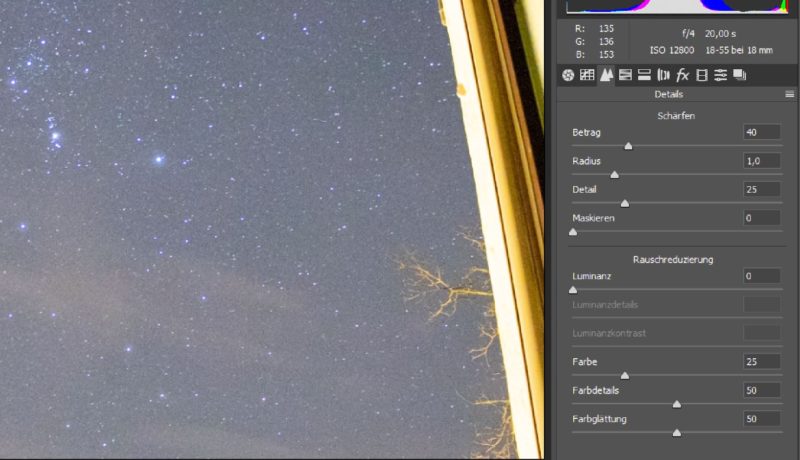
Luminanz
Mit diesem Slider reduzierst du Bildrauschen, welches von einzelnen über- oder unterbelichteten Pixeln stammt. Solche Pixel entstehen vor allem wenn du länger belichtet hast.
Luminanzdetails
Wenn du Bildrauschen mit dem oben genannten Luminanz-Slider entfernst, leiden aufgrund der Korrektur, die Details in deinem Foto. Mit dem Slider Luminanzdetails kannst du den Grad der Detailerhaltung kontrollieren. Stellst du den Slider auf einen hohen Wert ein, wird ein Grossteil der Details erhalten bleiben. Leider ist in diesem Fall dann auch das Bildrauschen wieder etwas besser sichtbar. Wenn du ein wenig ausprobierst, findest du die richtige Balance aber ohne Probleme.
Luminanzkontrast
Wie die Details, leidet auch der Kontrast unter dem Luminanz-Slider. Erhöhst du den Luminanzkontrast, wird dem entgegengewirkt. Auch hier gilt es aber wieder eine gewissen Trade-off einzugehen: Je höher der Luminanzkontrast, desto höher die Wahrscheinlichkeit, dass im Foto wieder Stellen mit Bildrauschen sichtbar werden.
Farbe
Dieser Slider reduziert sogenanntes Farbrauschen. Wenn du in schlechten Lichtverhältnissen fotografierst, kann es vorkommen, dass die Farben nicht mehr so schön dargestellt werden. Ränder von Farbflächen scheinen plötzlich unklar und erscheinen als eine Mischung der Umgebungsfarben.
Farbdetails
Damit kannst du einstellen, wie mit Farbdetails umgegangen werden soll. Hohe Werte schützen kleine detaillierte Farbflächen. In diesem Fall können sich jedoch manchmal auch unnatürliche Farbflecken bilden. Bei Tieferen Werten passiert das nicht. Allerdings kann es dafür sein, dass unterschiedliche Farbflächen an ihren Rändern nicht mehr richtig auseinanderzuhalten sind und beinahe «verschmelzen». Diesen Effekt nennt man im Englischen auch «colour bleeding».
Farbglättung
Verwende diesen Slider als letzten Schritt bei der RAW-Bearbeitung. Falls du immer noch Bildrauschen feststellst, kannst du den Wert erhöhen. Entsprechend leiden auch hier wieder die Bild- und Farbdetails.
Weitere Tipps
Dieses Video enthält nochmals eine etwas ausführlichere Anleitung zur Entfernung von Bildrauschen in Lighroom. Besonders auf das Entfernen ohne Qualitätsverlust wird eingegangen.
Fazit
Es gibt leider keine Standardeinstellungen, die für jedes Bild funktionieren. Du musst die Anpassungen so vornehmen, dass dir das Resultat gefällt. Es hilft aber natürlich, an einem gewissen Ablauf bei der Bearbeitung festzuhalten und nicht einfach wild mit den Sliders herumzuspielen. Ein guter Start sind zum Beispiel die Slider Luminanz und Farbe. Setze beide auf 50 und nimm von dort aus Anpassungen an. Wenn dir das Resultat gefällt, gehst du weiter zum nächsten Slider und so weiter. Natürlich kannst du auch eine andere Reihenfolge wählen, mit der Zeit wirst du wissen, wie du am besten vorgehst. Weiter hilft es, etwas ins Bild hinein zu zoomen, damit du die Details und vor allem das Rauschen besser siehst. Nach jeder Anpassung lohnt es sich aber das Bild einmal als Ganzes zu betrachten, um zu sehen wie sich die Einstellung ausgewirkt hat.
Mit etwas Übung kannst du einen grossen Teil des Bildrauschens beseitigen und deine Fotos werden noch etwas schöner und klarer wirken. Viel Spass beim Ausprobieren!



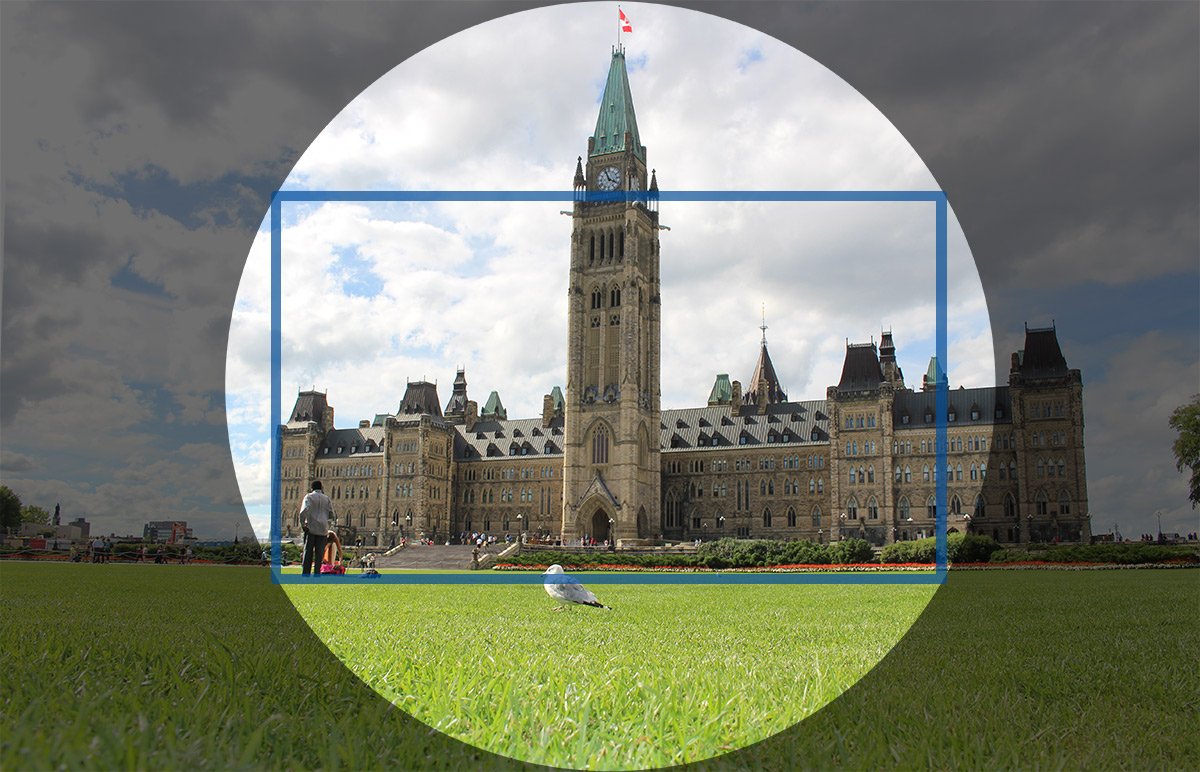



0 Gedanken und Fragen